编辑:chunhua
2016-08-31 16:03:13
来源于:系统城
1. 扫描二维码随时看资讯
2. 请使用手机浏览器访问:
http://wap.xtcheng.cc/xtjc/13053.html
手机查看
一用户在Win0系统下运行网编工具箱时出错了,系统提示“component mscomctl.ocx 。。”,意思就是缺少mscomctl.ocx这个文件,这种情况该如何解决呢?下面随小编一起来看看。
Win10使用网编工具箱提示缺少mscomctl.ocx文件的解决方法:
1、首先,我们看下问题,问题的具体提示如下图;
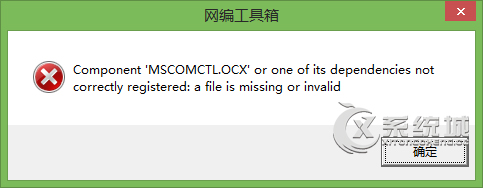
2、然后,我们在网上下载相应的dll文件,也就是mscomctl.ocx文件;
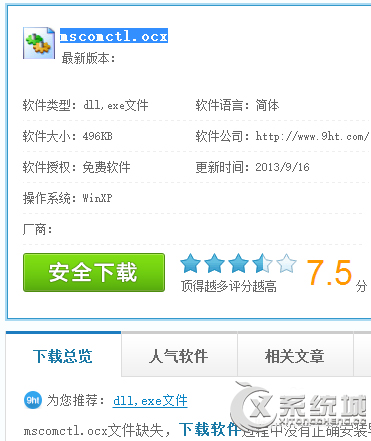
3、下载完毕后,解压,找到我们需要的文件,复制;
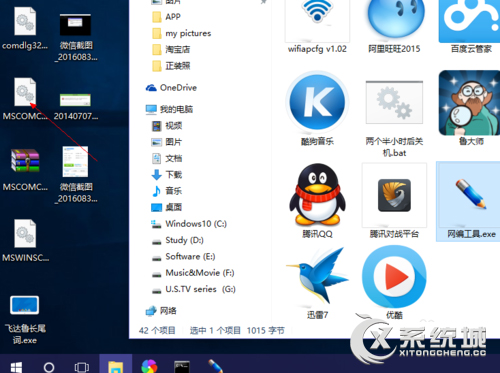
4、接下来就比较重要了,Win10 32位的朋友复制到:
C:\Windows\system32
64位朋友复制到:
C:\Windows\SysWOW64
注意最前方是系统盘;
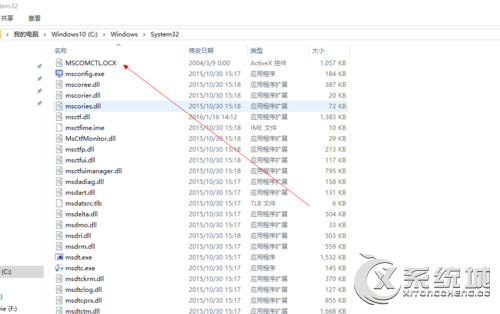
5、复制完毕后,按下Win+R,输入cmd;
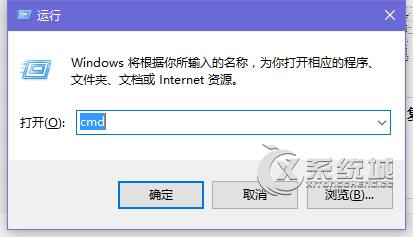
6、打开后输入代码:
32位:egsvr32 %windir%\system32\mscomctl.ocx,
64位:regsvr32 %windir%\SysWOW64\mscomctl.ocx;
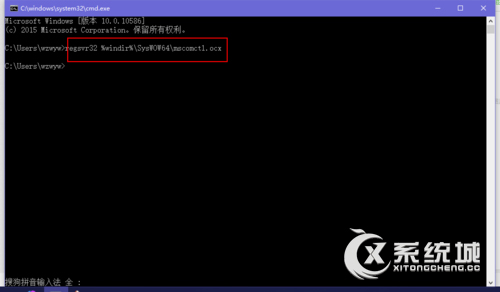
7、如果提示如下错误,别着急;
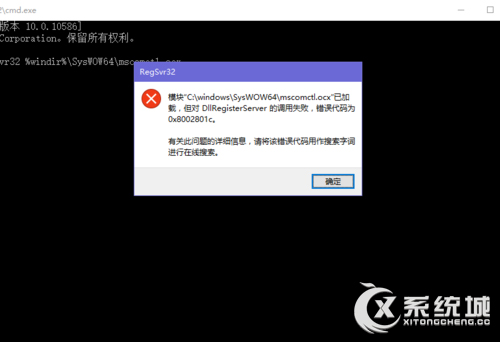
8、我们在开始种搜索命令提示符,然后直接右键管理员身份运行,然后再输入命令运行,问题就可以解决;
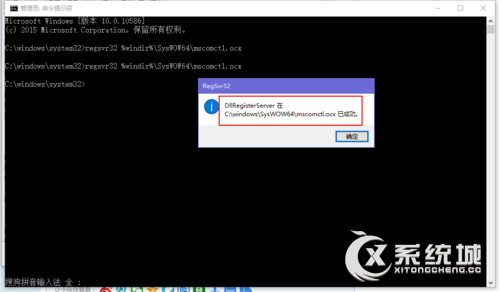
9、而后工具也可以在Win10下完美运行了。
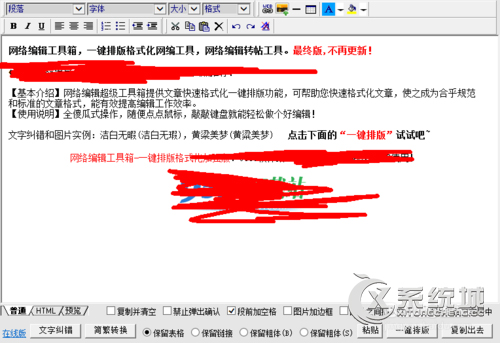
如果你在Win10系统下使用网编工具箱时提示缺少mscomctl.ocx文件,那么只要按照教程操作就可以解决了。

微软推出的Windows系统基本是要收费的,用户需要通过激活才能正常使用。Win8系统下,有用户查看了计算机属性,提示你的windows许可证即将过期,你需要从电脑设置中激活windows。

我们可以手动操作让软件可以开机自启动,只要找到启动项文件夹将快捷方式复制进去便可以了。阅读下文了解Win10系统设置某软件为开机启动的方法。

酷狗音乐音乐拥有海量的音乐资源,受到了很多网友的喜欢。当然,一些朋友在使用酷狗音乐的时候,也是会碰到各种各样的问题。当碰到解决不了问题的时候,我们可以联系酷狗音乐

Win10怎么合并磁盘分区?在首次安装系统时我们需要对硬盘进行分区,但是在系统正常使用时也是可以对硬盘进行合并等操作的,下面就教大家Win10怎么合并磁盘分区。